ARKit Unity - Nhận diện khuôn mặt
Bài đăng này đã không được cập nhật trong 4 năm
Chào mọi người. Mình xin quay lại với chủ đề ARKit Unity - Nhận diện khuôn mặt. Như mọi người đã biết thì iphone X thì đã ra mắt được lâu rồi. Với khả năng nhận diện khuôn mặt đã thổi 1 luồng gió mới vào điện thoại thông minh. Không ngoài dự đoán thì nó cũng ảnh hưởng đến anh em lập trình như chúng ta, đòi hỏi phải cập nhật công nghệ này 1 cách nhanh chóng. Thật may mắn là Unity đã giới thiệu 1 plugin giúp chúng ta giải quyết điều này. Đó là Unity ARKit Plugin https://www.assetstore.unity3d.com/en/#!/content/92515
Giờ chúng ta bắt đầu mà tích hợp nào.
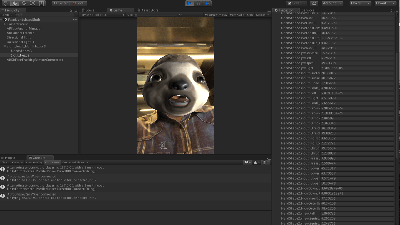
I. Xây dựng ARKit Remote
Apple đã release bộ ARKit vào giữa năm 2017. Và plugin này cho phép bạn truy cập các chức năng của ARKit Remote để nhận diện khuộn mặt trên iphone X. Đầu tiên và cũng là kiên quyết là bạn cần 1 con device iphone X để có chức năng nhận diện khuôn mặt.
- Tiếp đến là tải bộ plugin ở trên.
- Mở “Assets/UnityARKitPlugin/ARKitRemote/UnityARKitRemote” scene.
- Chọn “Assets/UnityARKitPlugin/Resources/UnityARKitPlugin/ARKitSettings” file và tích vào the “ARKit Uses Facetracking” check box.
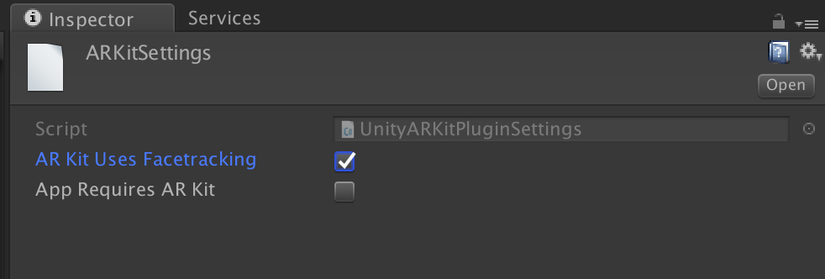
- Chọn PlayerSettings (Từ Menu: Edit/Project Settings/Player) và điền text vào ô “Camera Usage Description.” như "AR BABY".

- Chọn BuildSettings (Từ Menu: File/Build Settings…) và tích vào Development Build checkbox.
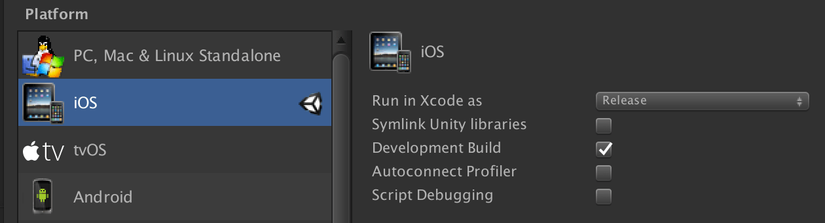
- Và bây giờ chúng ta bấm nút build ra Xcode như bình thường.
II, Kết nối Editor tới ARKit Remote
Để test chúng ta cần kết nối Editor.
- Kết nối iphone X của bạn tới laptop qua USB.
- Tiếp đến là bật ARKit Remote app trên device và bạn sẽ thấy dòng "Waiting for connection.." trên màn hình.
- Trong Unity Editor, kết nối iphone X bằng Console Window và chọn iphone X qua USB.
- Mình chọn 1 scene example như : “Assets/UnityARKitPlugin/Examples/FaceTracking/FaceAnchorScene” và bấm Play.
- Bạn sẽ thấy màn hình xanh và bấm "Start ARKit Face Tracking Session.". Rồi xem kết quả từ camera trước ở trong edior.

III, ARKit Nhận diện khuôn mặt
Làm lại các bước tương tự như II và chọn scene “Assets/UnityARKitPlugin/Examples/FaceTracking/FaceMeshScene". Và ta có kết quả như sau.

Cảm ơn mọi người đã xem tới đây. p/s: Bài viết này được tham khảo từ https://blogs.unity3d.com/2018/01/16/arkit-remote-now-with-face-tracking/
All rights reserved